用Revit创建桁架结构
1.首先在Revit中先新建一个项目文件,选择【构造样板】—【项目】。
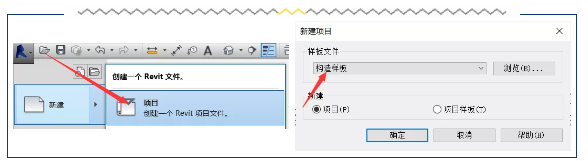
2.之后进入主界面后选择【结构柱】。在操作平面中,放置两个柱子,并留出相应距离,空格键使两个柱子变换方向,注意需选择【高度】。
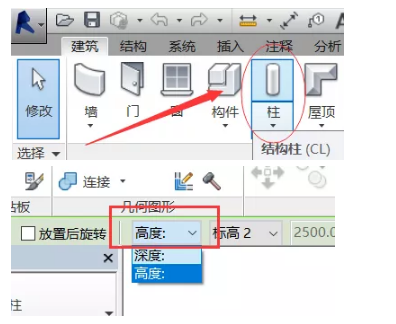
3.在最下方任务栏中,选择【精细模式】。首先建立一个【参照平面】,选择是两个柱子之间的中点。
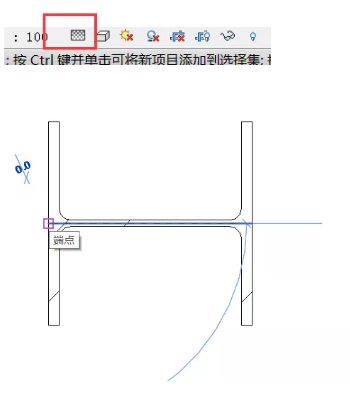

4.下一步选择【结构-桁架】,点击【是】载入族,进入结构-桁架,所见均为桁架的不同形式,可依需求挑选。
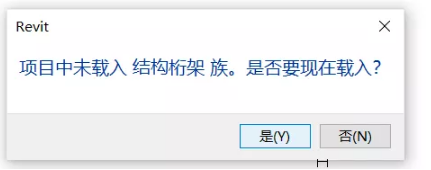
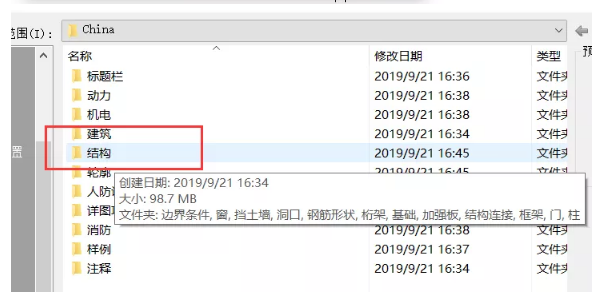
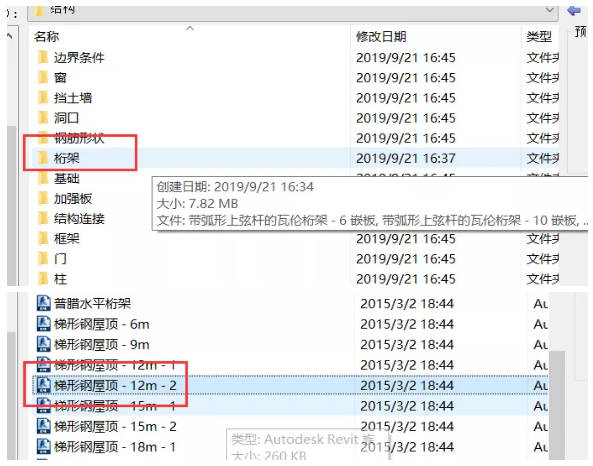
5.选择出梯形桁架后,放置位置选择【标高二】,此时在标高一是不可见性,需切换至三维视图。
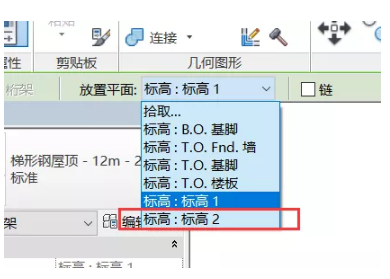
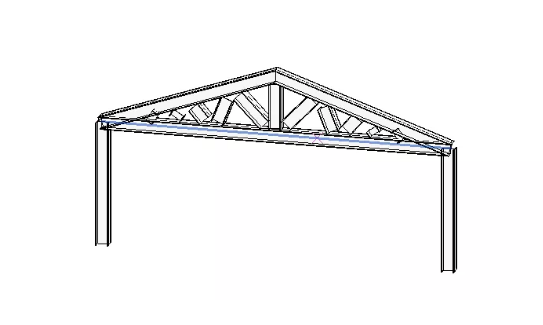
6.此时需要近一步加深,切换到【南立面】,同样把最下方调整为精细,调出尺子工具,测量出后,设置偏移量,该值为刚刚测量出的数值。后【取消图元连接】。
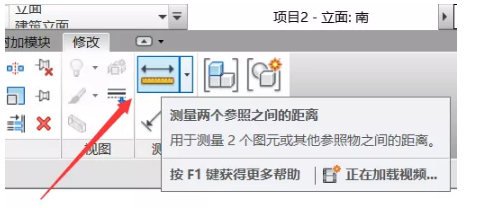
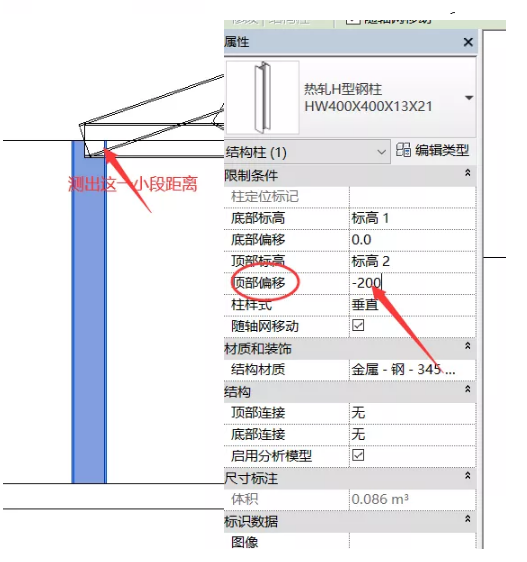
7.按住键盘上的【Tab键】,选出这个柱子,后【解锁】。把柱子拖到规定位置。其余柱子为相同操作。
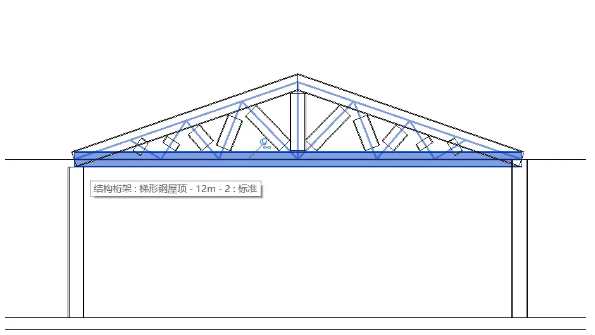
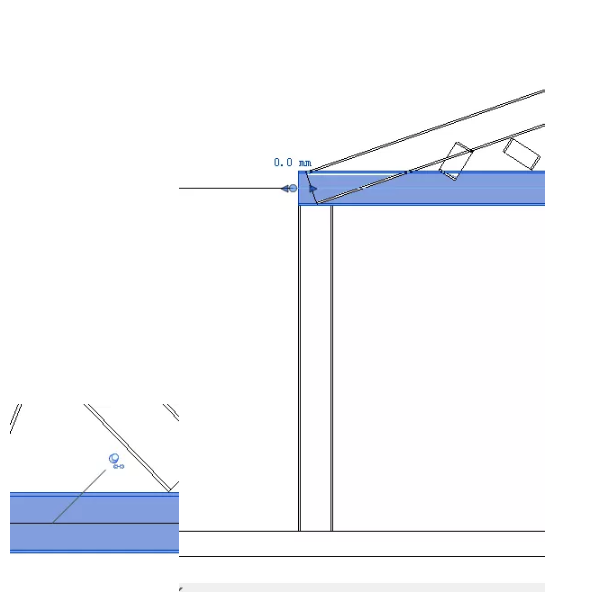
8.可删除一些多余结构,之后仍是Tab键选出,后解锁,进行删除。留下三个结构,把桁架解锁后拖入上方结构,用【连接段切割】,截好上下两端,其余柱子同上述操作,直至全部处理好。
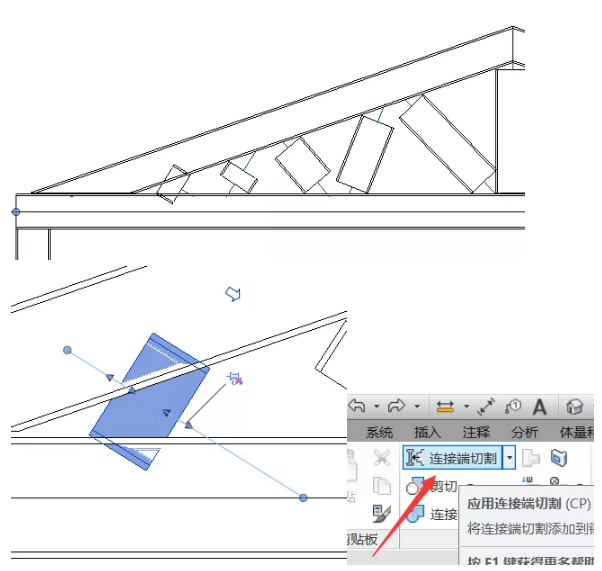
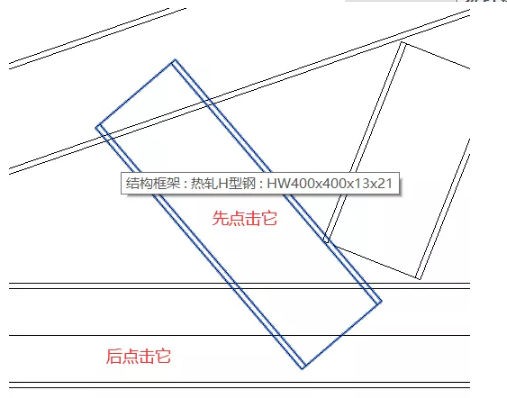
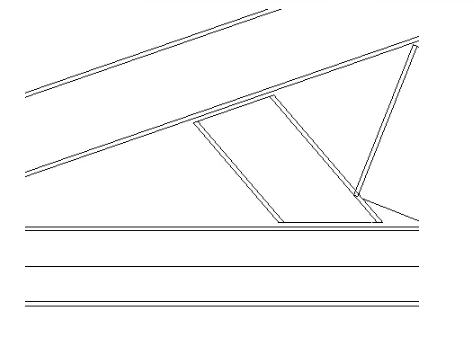


END
9.最终结果如图所示,这就是用Revit创建桁架。

转载请注明来源本文地址:https://www.tuituisoft/blog/14520.html